Como cancelar sua assinatura do Zoom na Web, Google Play ou App Store
Publicados: 2023-08-23
Encontrou uma alternativa de Zoom que melhor atende às suas necessidades? Então, faz sentido cancelar sua assinatura do Zoom e economizar dinheiro. Afinal, de que adianta pagar pelo Zoom quando você não precisa de seus recursos premium? Além disso, você pode assinar novamente ou reativar sua assinatura quando necessário.
Mas como cancelar sua assinatura do Zoom? Continue lendo enquanto exploramos todas as formas conhecidas de cancelar sua assinatura do Zoom. Mas antes disso, vejamos os dois pré-requisitos para encerrar sua associação.
Pré-requisitos para cancelar sua assinatura do Zoom
Você deve cumprir as seguintes condições para cancelar sua assinatura do Zoom:
- Você deve ter adquirido a assinatura online.
- Você deve ser o proprietário ou administrador da conta.
- Se você tiver uma função personalizada, ela deverá ter privilégios de cobrança.
Como cancelar sua assinatura do Zoom na web
Siga estas etapas para cancelar sua assinatura do Zoom no portal da web:
- Visite Zoom.us.
- Faça login em sua conta clicando na opção Entrar no canto superior direito.
- Verifique sua conta usando o código enviado em seu telefone ou e-mail.
- No menu de navegação à esquerda, clique em Gerenciamento de contas. Em seguida, selecioneFaturamento no submenu que é aberto.
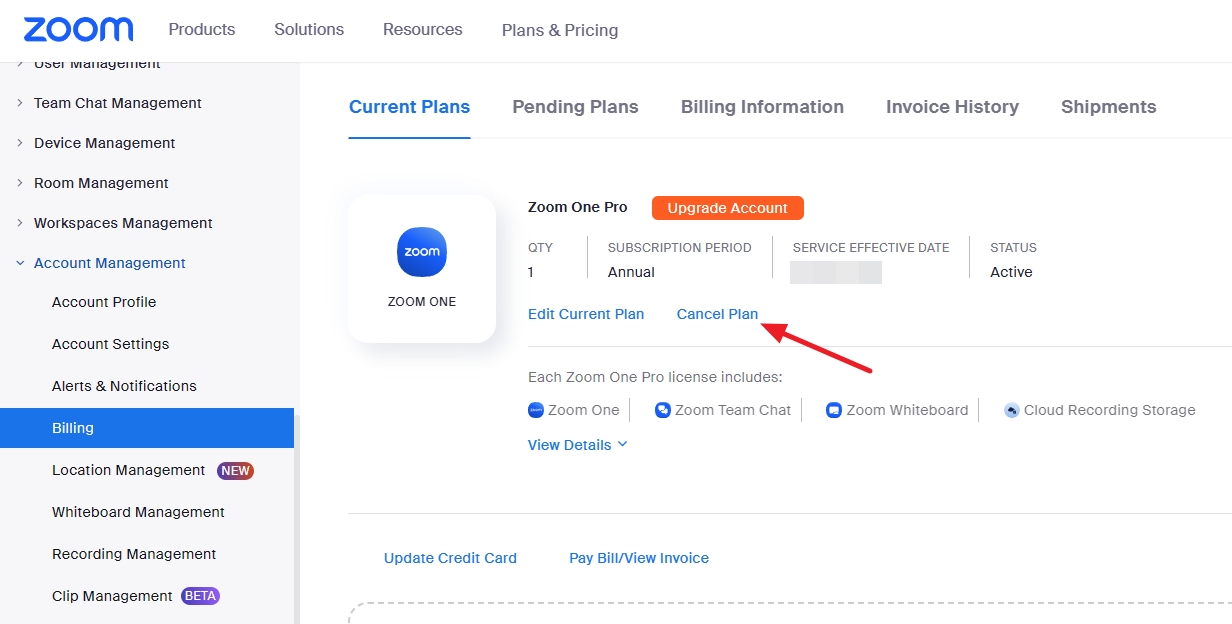
- Na primeira guia, ou seja,Planos atuais , escolha o plano que deseja cancelar e clique em Cancelar plano. Isso interromperá a renovação automática da sua assinatura.
- Um pop-up de confirmação aparecerá na tela. Clique emConfirmar seu cancelamento para confirmar sua ação.
Isso encerrará com sucesso sua assinatura paga do Zoom. Além disso, verifique se há um e-mail sobre o mesmo em sua caixa de entrada.
É importante notar que cancelar sua assinatura do Zoom também tornará todas as suas gravações na nuvem inacessíveis. Eles também serão excluídos permanentemente 30 dias após o cancelamento. Portanto, salve suas gravações do Zoom antes de cancelar a assinatura.
Você pode alterar o nome do Zoom mesmo após cancelar sua assinatura.
Como cancelar sua assinatura do Zoom no Android
Estas etapas ajudarão a cancelar sua assinatura do Zoom no Android, se adquirida no Google Play:
- Abra a Google Play Store no seu dispositivo.Certifique-se de estar conectado à mesma conta usada para comprar sua assinatura do Zoom. Caso contrário, troque as contas.
- Toque no íconeda conta no canto superior direito.
- Vá para Pagamentos e assinaturas .
- Em Pagamentos e assinaturas, selecione Assinaturas .
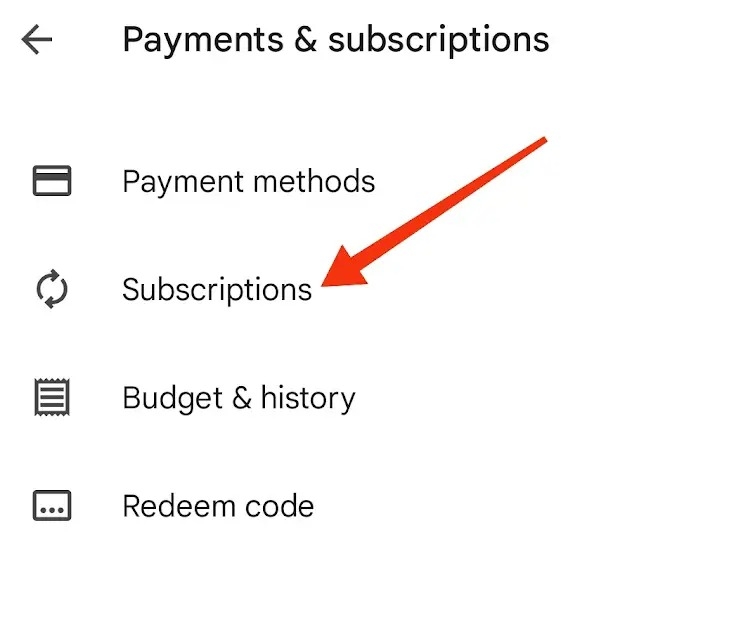
- Encontre a assinatura do Zoom na lista.
- Toque emCancelar assinaturae siga as instruções na tela.
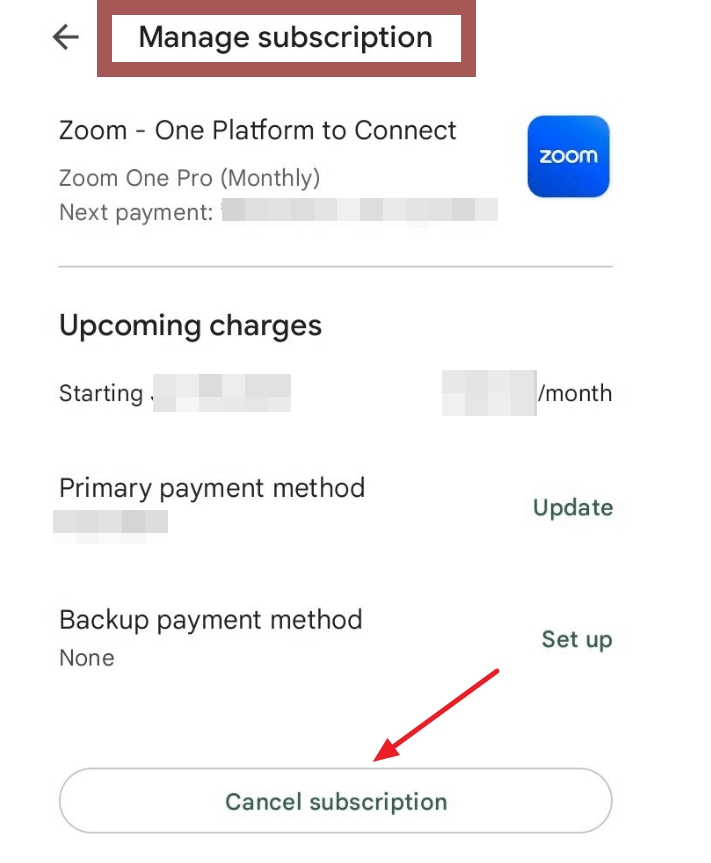
Se você for solicitado a escolher um motivo para o cancelamento, selecione um na lista e toque emContinuar .Confirme sua ação tocando emCancelar assinatura .
Observe que desinstalar o Zoom do seu telefone não cancelará sua assinatura.
Como cancelar sua assinatura do Zoom no iOS?
Se você assinou o Zoom diretamente do seu iPhone, será necessário cancelar a assinatura na App Store.
- Abra as configurações do seu iPhone.
- Na parte superior, toque no seu nome.
- Encontre e toque em Assinaturas .
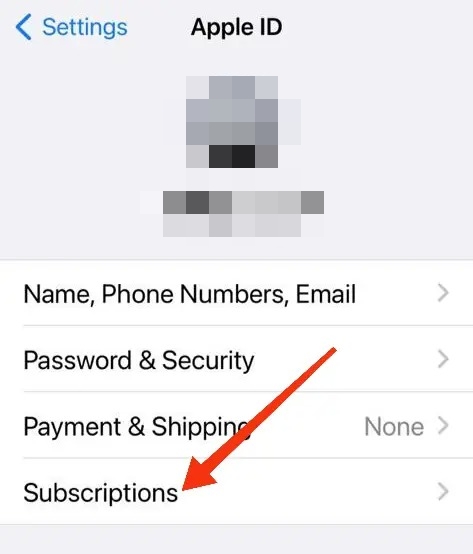
- Toque emZoom .
- Por fim, escolha a opção Cancelar assinatura.
Você pode continuar aproveitando sua assinatura premium do Zoom até a próxima data de cobrança. Nesse ponto, todos os privilégios pagos serão removidos da sua conta. Você pode desinstalar o Zoom do seu Mac após cancelar a assinatura.

Como assinar novamente ou reativar sua assinatura do Zoom
Você deve seguir as etapas a seguir antes da data de renovação para desfazer, assinar novamente ou reativar sua assinatura cancelada do Zoom.
- Acesse Zoom.us e faça login em sua conta clicando na opção Entrar no canto superior direito.
- Clique em Gerenciamento de contasno menu de navegação esquerdo e selecioneFaturamentono submenu aberto.
- EmPlanos atuais , encontre o plano cancelado que você deseja assinar novamente ou reativar.
- Uma caixa de diálogo com os termos e condições do seu plano aparecerá. Leia-os com atenção ou clique no botão Continuar e ativar .
- Siga as etapas na tela para pagamento.
Como obter reembolsos para planos pagos de zoom
Se não houve utilização da sua conta paga Zoom no último ciclo de faturamento, você se qualifica para um reembolso. Para enviar uma solicitação e saber o valor do reembolso, siga estes passos:
- Faça login no portal da web Zoom.
- Clique em Gerenciamento de contas e depois em Faturamentono menu de navegação esquerdo.
- EmPlanos atuais , encontre o plano que deseja cancelar e clique em Cancelar planopara interromper sua renovação automática.
- A opçãoCobranças contestadas aparecerá na tela se sua conta for elegível para reembolso.Clique.
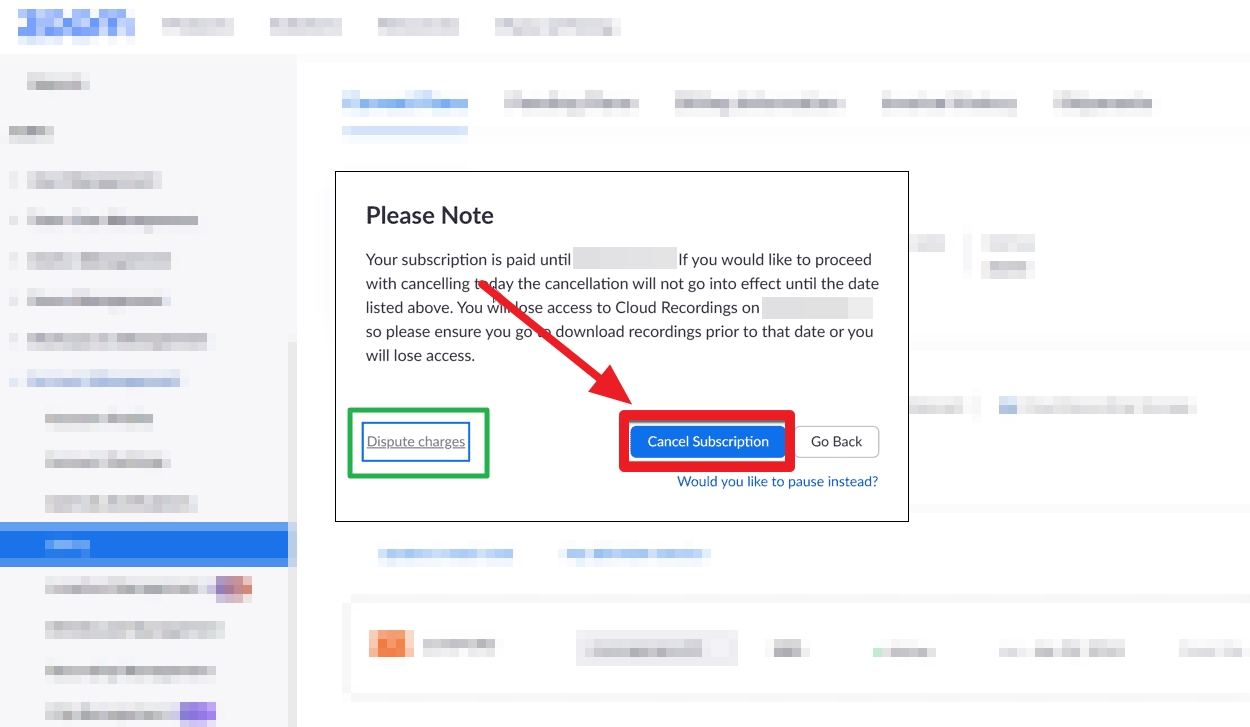
- Na próxima janela, você encontrará o valor do reembolso.
- Concorde com os termos de reembolso e clique emReembolsar .
Como cancelar uma assinatura complementar com zoom
As etapas para cancelar uma assinatura complementar (paga) no Zoom são:
- Faça login no portal da web Zoom em seu PC.
- No menu de navegação esquerdo, clique em Gerenciamento de contas e depois em Faturamento.
- EmPlanos atuais , clique em Cancelar planoao lado do complemento para cancelar sua renovação automática.
- Um pop-up de confirmação aparecerá. Confirme sua ação.
Você receberá um e-mail sobre o cancelamento da assinatura complementar do Zoom em seu ID de e-mail registrado.
Para ampliar ou não ampliar
O Zoom é uma plataforma de videoconferência cara, mas também oferece muitos recursos que atendem às necessidades de todos. No entanto, alguns de nós podem não querer muito e se limitar a algo básico ou acima da média, como o Google Meet.
Perguntas frequentes
R: Você perderá o acesso às gravações na nuvem após cancelar sua assinatura do Zoom. Para acessá-los novamente, é necessário assinar um plano com gravações na nuvem em até 30 dias, após o qual elas serão excluídas permanentemente.
R: A próxima data de fatura da sua assinatura Zoom pode ser visualizada na seção Faturamento em Gerenciamento de conta .
R: Você pode cancelar sua assinatura do Zoom a qualquer momento. Mas certifique-se de fazer isso antes do próximo ciclo de faturamento. Caso contrário, a assinatura será renovada automaticamente.
